rp998容大针式打印机的常见问题
A.页顶设置问题导致打印位置偏差,打印效果如下图展示;
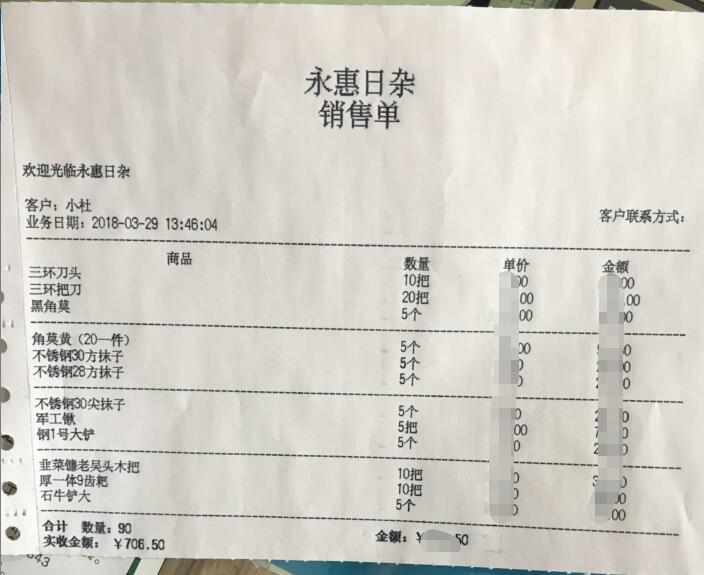
如果打印出来如上图展示,销售单的抬头与打印内容相隔比较远,那是因为它的页顶设置成8了,需要使用工具(容大针式打印机驱动.rar\容大针式打印机\PinPrinterSetTool - RAR ),操作步骤如下:
第一步:用usb线连接好打印机,并开机,把色带和纸安装好,并把纸吸进去打印机;
第二步:先把打印机的驱动安装好;
第三步:打开设置工具,请点击:入境是:容大针式打印机驱动.rar\容大针式打印机\PinPrinterSetTool\PinPrinterSetTool ,
前面进纸按照下图设置一下即可:
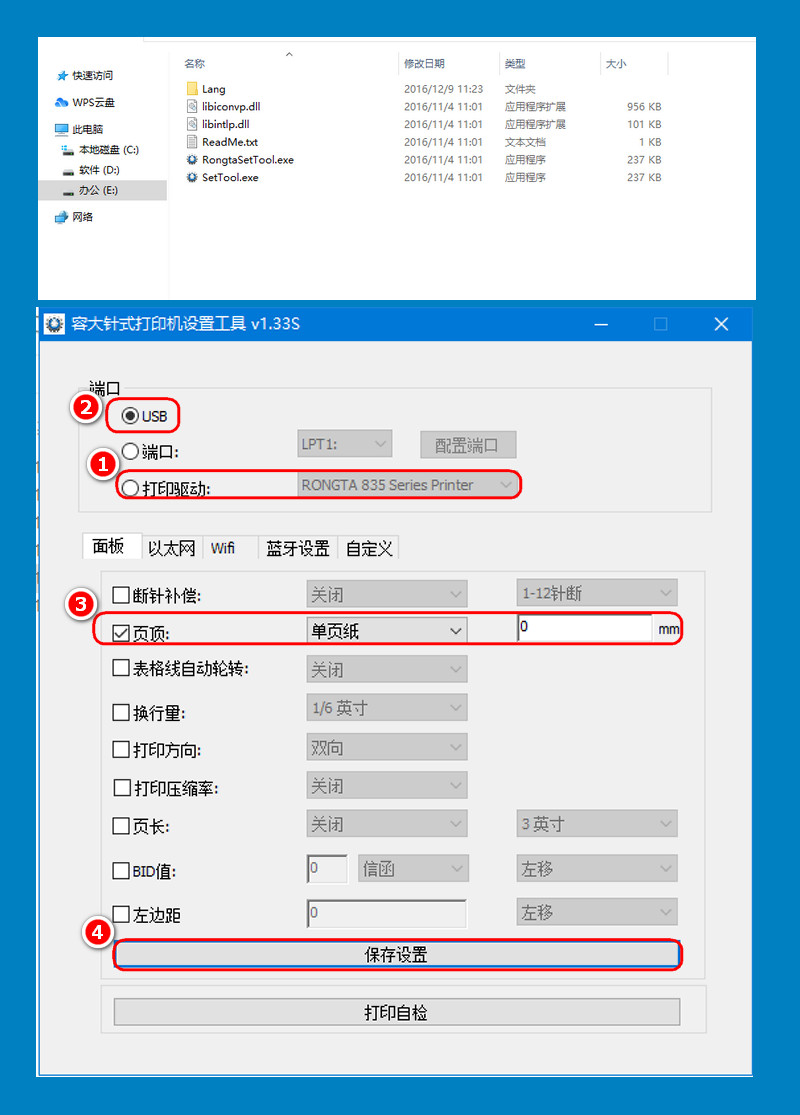
后面进纸按照下图设置一下即可:
修改完后, 打印自检页, 最后一行 会显示出当前的页顶距离是多少毫米,关机重启打印就可以了
B.色带如何安装?

C.RP998打印过程中出现卡纸,如何解决?
打印机在打印连续纸出纸时,纸张堆积在打印机内部造成卡纸的问题,如图

打印机前部:出纸时纸张堆积在打印机内部

打印机后部:纸张褶皱
主要原因分析:
1.纸厚调节杆的位置设置不正确,导致打印头距离纸张过近,打印头刮蹭纸张变形,无法顺利走出;
2.打印机色带档片破损变形、被揭去或使用兼容色带,导致纸张受到阻挡,无法顺利走出;
3.纸张太软或太薄,出纸时造成纸张在打印机内上翘变形,无法顺利走出造成卡纸;
4.实际使用环境(温度、湿度)超出了打印机的工作条件。
解决方法:
1.打开打印机前盖,根据使用的纸张厚度,调整打印机右侧的纸厚调节杆,如图,按下表调整到正确的位置。
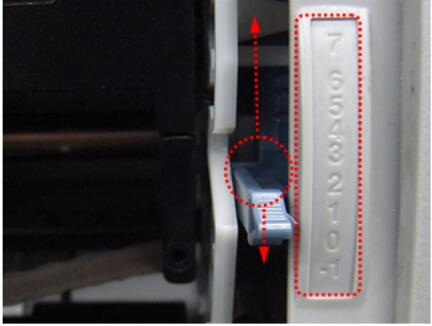
说明:纸厚调节杆设置的值越大,压纸卷筒与打印头之间的距离就越宽。可能导致打印输出显得暗淡或字符好像被遗漏、丢失;相反,如果设置的值越小,可能导致打印出现污点、进纸不正确或色带损坏。
2 检查色带档片是否破损。
打印机的色带上带有色带档片,取下色带,检查色带档片,如果色带挡片破损,如图

请更换原装正品色带,以避免打印机卡纸或打印头损坏。
D、发送打印命令后不能进纸
1、发送打印命令后不能进纸,先确认进纸控制杆位置跟当前进纸方式是否对应,如果不对应,先关打印机,然后调整进纸控制杆跟当前进纸对应再开机即可正常使用。
2、使用前进纸不能进纸,纸张是否推进接触到传感器
四、电脑端打印发送命令后提示打印任务挂起
1、检查驱动程序是否脱机,在驱动目录下选中驱动,右键,在弹出的目录选中取消脱机
2、电脑机箱更换USB接口,每次插拔留意电脑右下角提示。
3、若以上两项都确认没问题,即需要重新安装打印机驱动。安装驱动过程中注意杀毒软件弹窗,全部选择允许该程序所有操作。选择83X驱动选项,USB端口
E、手机及平板端提示发送数据成功未打印
1、 软件退出到首页再进入打印单据目录,选择打印的时候不要直接点打印,需要重新匹配一下打印机再打印
2、 检查打印机电源指示灯(蓝色灯),若一直闪烁即需要关打印机待10秒后再开机即可。
F、R110S打印标签出现胶辊卷标签
出现该情况后立即关机,然后稍微用力把卷进的标签拉出来(或者用剪刀顺着胶辊剪开标签,注意不要损坏胶辊),全部标签都取出来后,用干净的抹布沾上酒精擦拭胶辊,一定要认真擦干净,机器属于比较精密的机器,打印不干胶标签时候对胶辊清洁程度要求较高。
G、R110S标签和票据模式不能切换或者打印时候走纸异常,蜂鸣器长鸣等
1、执行恢复出厂设置:先打开机器的盖子,然后不要合上的情况下,按住按键大概10秒,就是紫色灯亮完,绿色灯亮起时松手。
2、若执行恢复出厂设置后还不能正常打印即需要刷新固件
H、RP998打印出现斜线或者字体歪
1、检查字车移动轴是否存在污迹,若有污迹,用干净的抹布擦干净即可
2、检查色带挡片是否变形,若变形即需要更换
I、打印机日常保养
RP998根据打印量留意色带打印情况,当色带出现两条发白痕迹的时候就需要更换色带了,否则很容易损坏打印头。
打印头下方基座清理,当打印大量的单据后会留下纸屑之类的,需要用干净的抹布擦干
 有帮助
有帮助
 没有帮助
没有帮助
 反馈成功,感谢您的宝贵意见。我们会努力做到更好!
反馈成功,感谢您的宝贵意见。我们会努力做到更好!
 移动端学院
移动端学院 社区问答
社区问答 在线客服
在线客服